win10の自動起動の設定方法
- 藏色散人オリジナル
- 2020-03-23 09:42:5820487ブラウズ

Win10自動起動設定方法
まず、ノートパソコンを開いて「このコンピュータ」アプリケーションを見つけます。 、マウスを右クリックして「管理」オプションを選択して入力します。
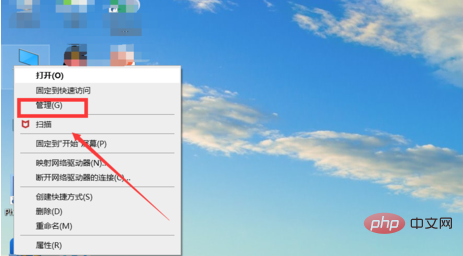
ポップアップ ダイアログ ボックスで、左側の列の [タスク スケジューラ] をクリックし、ページに入ったら、右側の列の [基本タスクの作成] ボタンをクリックします。 。
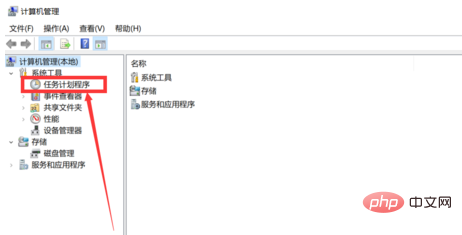
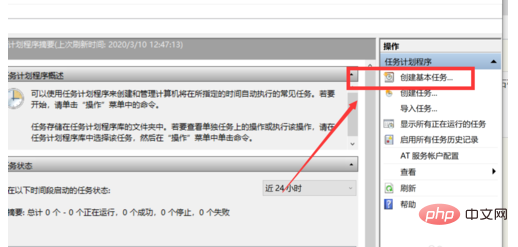
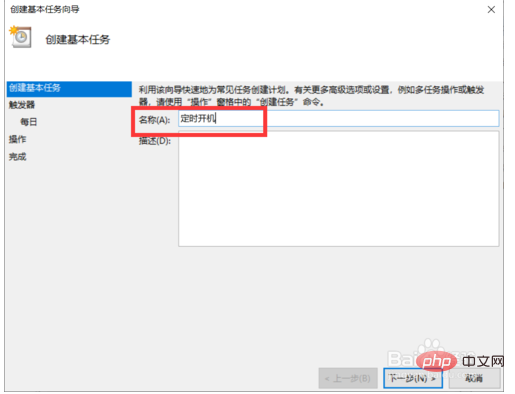
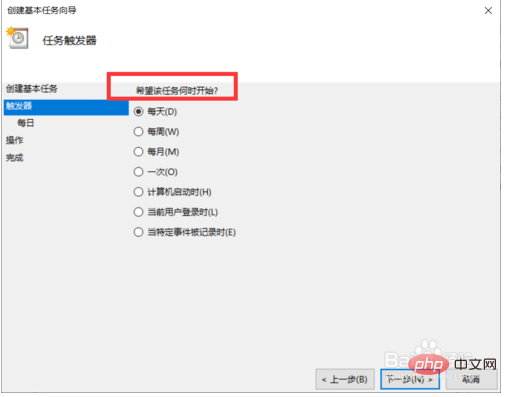
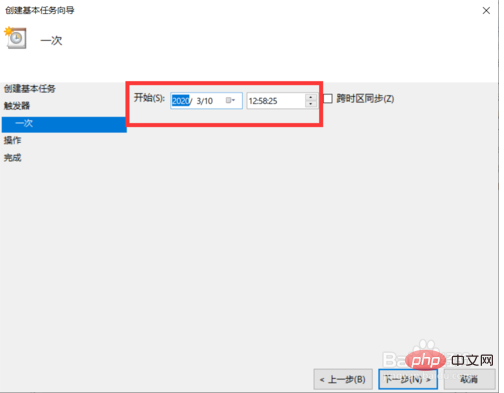

以上がwin10の自動起動の設定方法の詳細内容です。詳細については、PHP 中国語 Web サイトの他の関連記事を参照してください。
声明:
この記事の内容はネチズンが自主的に寄稿したものであり、著作権は原著者に帰属します。このサイトは、それに相当する法的責任を負いません。盗作または侵害の疑いのあるコンテンツを見つけた場合は、admin@php.cn までご連絡ください。

